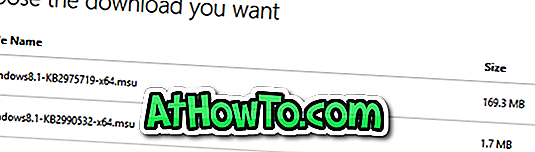Microsoft To-Do, le remplaçant du populaire Wunderlist, est enfin disponible pour les téléphones Windows 10, iPhone et Android.
Depuis que l'équipe derrière Wunderlist développe Microsoft To-Do, le To-Do a emprunté des indices de conception à Wunderlist. La version actuelle de To-Do vous permet de créer des listes et des tâches. Vous pouvez ajouter une date d'échéance, des rappels et des notes aux tâches. Caractéristiques l
C'est peut-être parce qu'il s'agit de la première version de Microsoft To-Do ou parce que l'équipe derrière To-Do n'y a pas encore réfléchi, la version actuelle de Microsoft To-Do ne vous permet pas de restaurer des listes supprimées. et tâches. Ainsi, si vous supprimez accidentellement une liste ou une tâche, il n'y a pas d'option dans l'application Tâches pour restaurer la liste ou la tâche supprimée. Bien qu'il existe une option pour afficher les tâches terminées, il n'y a pas d'option pour restaurer les tâches supprimées.

Heureusement, il existe un moyen de restaurer les tâches supprimées. Toutes les tâches et listes Microsoft To-Do sont stockées sur Microsoft Exchange Online, et ces tâches et listes apparaissent par défaut dans vos tâches Outlook. Étant donné qu'Outlook vous permet de restaurer des éléments supprimés, vous pouvez utiliser cette fonctionnalité pour restaurer des tâches et des listes de tâches Microsoft supprimées.
Suivez les instructions ci-dessous pour restaurer les tâches et les listes supprimées de Microsoft.
Méthode 1 sur 2
Restaurer les tâches supprimées
Pour restaurer les listes de tâches supprimées, suivez les instructions mentionnées dans la méthode 2 .
Étape 1: Ouvrez le programme Office Outlook. Si Outlook n'est pas installé, installez-le de la même manière et connectez-vous avec le même compte Microsoft que celui que vous utilisez pour vous connecter à Microsoft To-Do.
Étape 2: dans Outlook, ouvrez votre liste de dossiers de messagerie, puis cliquez sur Éléments supprimés pour afficher tous les éléments supprimés, y compris les tâches Microsoft.

Étape 3: Recherchez la tâche à faire supprimée que vous souhaitez restaurer. Cliquez dessus avec le bouton droit de la souris, cliquez sur Déplacer, sur Autre dossier, puis sélectionnez Tâches . Cliquez sur OK


La tâche restaurée devrait maintenant réapparaître automatiquement dans sa liste d'origine à partir de laquelle vous l'avez supprimée.
Méthode 2 sur 2
Restaurer les listes de tâches supprimées
Comme vous vous en doutez, lorsque vous restaurez une liste de tâches supprimée, toutes les tâches de la liste spécifique seront également restaurées.
Étape 1: Ouvrez le client de bureau Outlook sur votre PC. Assurez-vous que le compte Microsoft dans le client de bureau Outlook est identique à celui que vous utilisez pour vous connecter à Microsoft To-Do.
Étape 2: Dans le programme Outlook, ouvrez la vue Liste des dossiers à l’aide de la combinaison de touches Ctrl + 6 .
Étape 3: Développez ici le dossier Éléments supprimés . Vous devriez maintenant voir vos listes supprimées de votre liste de tâches Microsoft.

Étape 4: cliquez avec le bouton droit de la souris sur la liste supprimée que vous souhaitez restaurer, cliquez sur Déplacer le dossier, puis déplacez-le dans le dossier Tâches pour afficher automatiquement la liste dans votre application Tâches.


J'espère que vous trouverez ce guide utile.